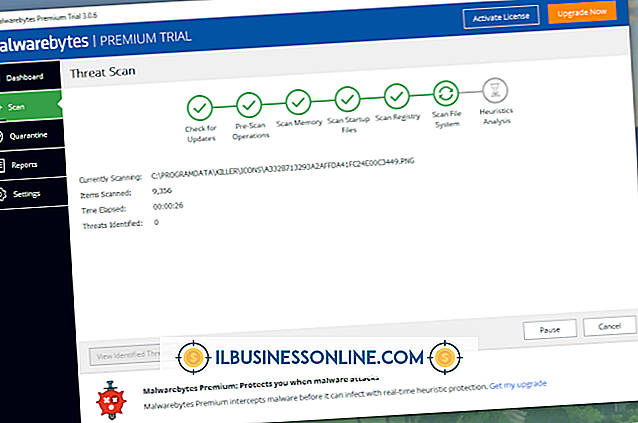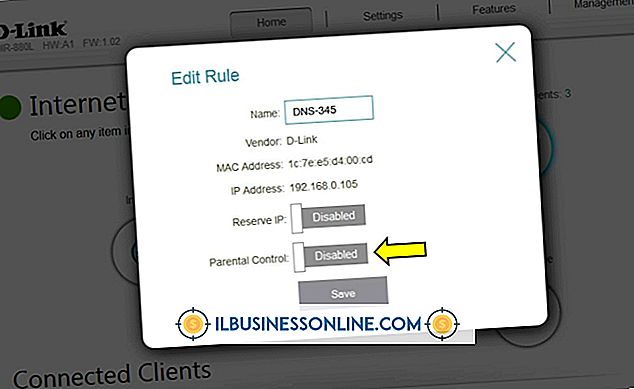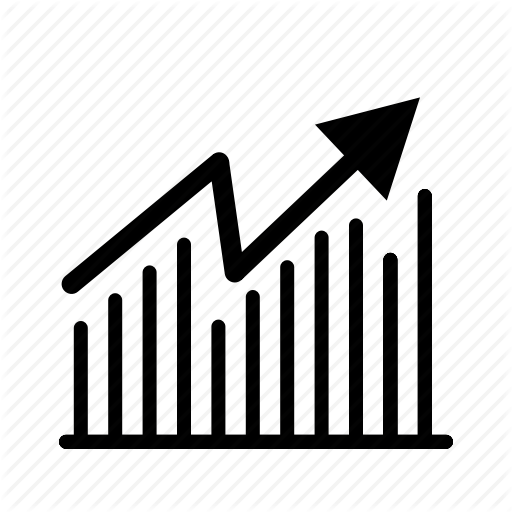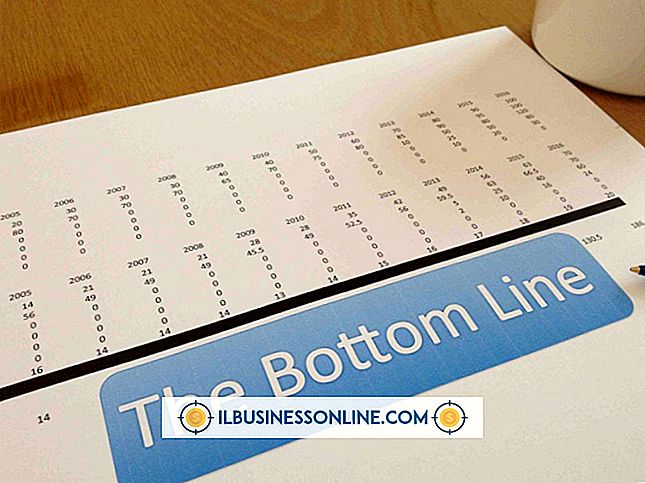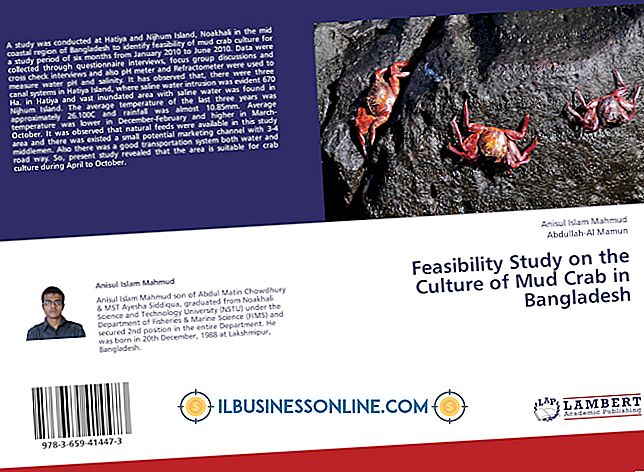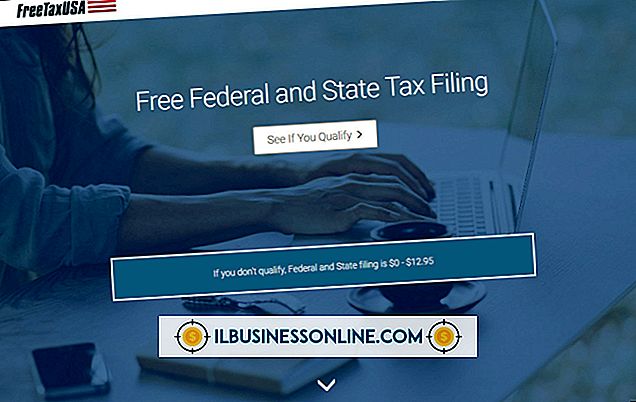Mein Droid Phone lädt keine Kontakte

Kleinere Gerätefehler oder Fehler, die beim Starten der Kontakte-App auf Ihrem Android-Smartphone angezeigt werden, können dazu führen, dass Ihre Kontaktdaten nicht ordnungsgemäß synchronisiert werden. Sie können beispielsweise auf dem Ladebildschirm hängenbleiben, ohne dass Kontaktdaten ausgefüllt werden, oder Sie werden ganz aus der Kontaktanwendung herausgeschmissen und zurück zum Startbildschirm geleitet. Es gibt einige mögliche Lösungen.
Überprüfen Sie die Synchronisierungseinstellungen
Stellen Sie zunächst sicher, dass Sie die entsprechenden Synchronisierungseinstellungen für das Konto konfiguriert haben. Um sie zu überprüfen, streichen Sie von der Benachrichtigungsleiste nach unten, tippen Sie auf das Zahnradsymbol und wählen Sie "Konten". Tippen Sie auf den Kontotyp, den Sie zum Synchronisieren Ihrer Kontakte verwenden. Tippen Sie beispielsweise auf "Google", wenn Ihre Google Mail-Kontakte angezeigt werden sollen, und stellen Sie sicher, dass die Option "Kontakte" für die Synchronisierung aktiviert ist. Wenn diese Option bereits aktiviert ist, tippen Sie auf, um die Überprüfung zu entfernen. Warten Sie einige Sekunden und aktivieren Sie sie erneut. Sie muss möglicherweise nur zurückgesetzt werden.
Sichtbarkeit des Kontos
Wenn Ihre Synchronisierungseinstellungen korrekt sind, stellen Sie sicher, dass Sie sich dafür entschieden haben, die Kontakte dieses Kontos in der Kontaktanwendung anzuzeigen. Starten Sie die App und drücken Sie die "Menü" -Taste. Wählen Sie die Option aus, die bestimmt, wie Kontakte angezeigt werden. Der genaue Name ist je nach Modell und Hersteller unterschiedlich, suchen Sie jedoch nach "Anzuzeigenden Kontakten" oder "Anzeigeoptionen". Stellen Sie sicher, dass das Konto mit den Kontakten aufgelistet und für die Anzeige aktiviert ist - oder aktivieren Sie einfach "Alle Kontakte", damit alle Kontaktdaten in der Kontaktanwendung angezeigt werden.
Im Zweifelsfall Reset
Wenn alles andere fehlschlägt, können Sie das Gerät im Werk zurücksetzen und neu starten. Wischen Sie von der Benachrichtigungsleiste nach unten, tippen Sie auf das Zahnradsymbol und wählen Sie "Einstellungen". Tippen Sie auf "Backup & Reset", wählen Sie "Factory Data Reset" und folgen Sie den Anweisungen auf dem Bildschirm, um alles zu löschen. Melden Sie sich nach dem Neustart erneut mit Ihrem primären Google-Konto an. Während die Daten, die in den verschiedenen Apps des Telefons gespeichert sind, auf den zugehörigen Konten gesichert bleiben, wird der aktuelle Inhalt durch einen Hard-Reset aus dem internen Speicher des Geräts gelöscht. Sie müssen Ihre Apps erneut installieren und Ihr Telefon erneut personalisieren.